Comment désactiver la fonction de liaison de votre téléphone sous Windows 10
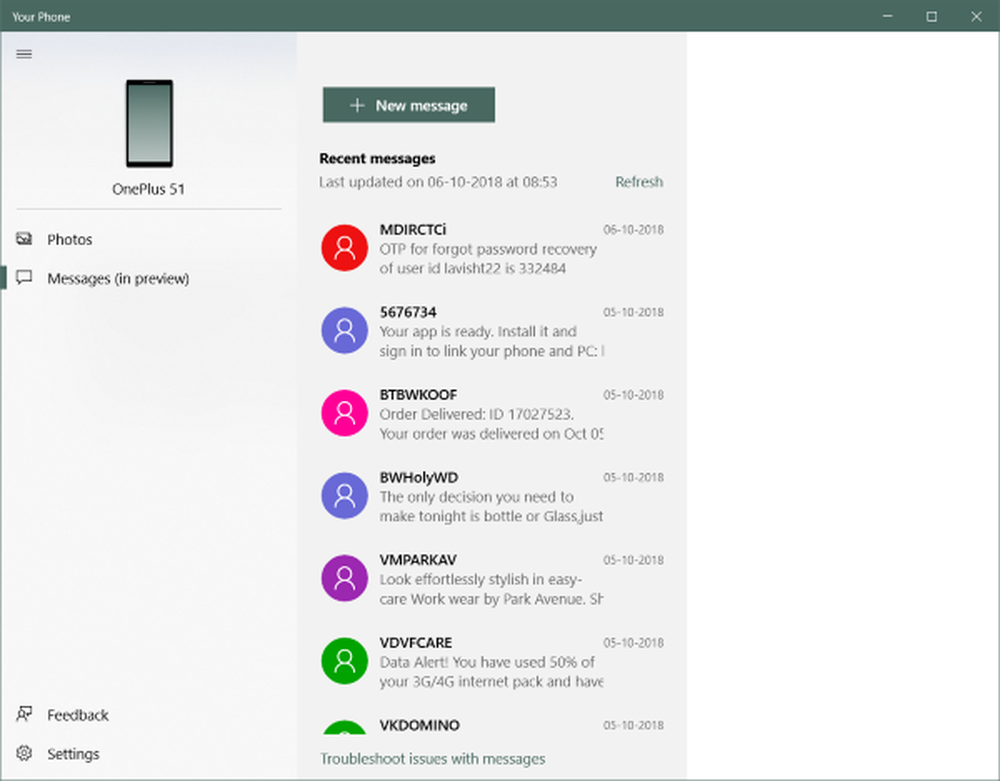
Ton téléphone est un gros coup de Microsoft. Lorsqu'ils n'ont pas bénéficié du soutien des développeurs pour créer leur propre écosystème d'applications mobiles modernes, ils ont commencé à travailler à l'intégration des appareils concurrents. Commencé à répondre aux messages texte de votre PC et à poursuivre votre travail sur plusieurs appareils avec la timeline Windows, Microsoft est prêt à mettre à niveau cette fonctionnalité. Maintenant, vous pouvez afficher et télécharger vos photos de votre téléphone sur votre PC. Parallèlement à cela, l'émulation d'applications et de nombreuses autres fonctionnalités intéressantes arrivent sur votre téléphone. Cela fonctionne très bien avec Android, mais pourrait manquer de fonctionnalités ou d’efficacité sur iOS en raison des limitations imposées par iOS d’Apple. Toutefois, si vous n'êtes pas à l'aise avec cette fonctionnalité, vous pouvez utiliser différentes méthodes pour la désactiver sur tout ordinateur Windows 10. Aujourd'hui, nous allons voir comment faire cela.

Désactiver la fonctionnalité de liaison de votre téléphone sous Windows 10
Pour désactiver la fonction de liaison "Votre téléphone" sous Windows 10, nous allons examiner les méthodes suivantes.-
- Utilisation de l'éditeur de stratégie de groupe.
- Utilisation de l'éditeur de registre.
1] Utilisation de l'éditeur de stratégie de groupe
Il est à noter que cette méthode ne fonctionnera pas du tout si vous utilisez Windows 10 Home Edition. En effet, l'éditeur de stratégie de groupe n'est pas fourni avec Windows 10 Home..
Commencez par appuyer sur la combinaison de touches WINKEY + R pour démarrer le Courir boîte et tapez gpedit.msc puis enfin frappé Entrer.
Maintenant, accédez au chemin suivant dans l'éditeur de stratégie de groupe.-
Configuration de l'ordinateur> Modèles d'administration> Système> Stratégie de groupe

Double-cliquez sur la liste de configuration nommée comme Liaison PC-téléphone sur cet appareil ouvrir la page de configuration.
Cette stratégie permet aux administrateurs informatiques de désactiver la possibilité de lier un téléphone à un PC pour continuer la lecture, l'envoi de courrier électronique et d'autres tâches nécessitant une liaison entre le téléphone et le PC. Si vous activez ce paramètre de stratégie, le périphérique Windows pourra s'inscrire à la fonctionnalité de liaison Phone-PC et participer à Continuer sur des expériences PC. Si vous désactivez ce paramètre de stratégie, le périphérique Windows ne peut pas être lié à des téléphones, se supprime de la liste des périphériques de tous les téléphones liés et ne peut pas participer à Continuer sur les expériences sur PC. Si vous ne configurez pas ce paramètre de stratégie, le comportement par défaut dépend de l'édition Windows. Les modifications apportées à cette stratégie prennent effet au redémarrage.

Vous pouvez soit sélectionner Activée à Activer la fonction de liaison du téléphone pour votre téléphone ou désactivé ou Pas configuré à Désactiver la fonction de liaison du téléphone pour votre téléphone en fonction de vos préférences.
Cliquez sur OK et quittez l'éditeur de stratégie de groupe..
Redémarrez votre ordinateur pour que les modifications prennent effet.
2] Utilisation de l'éditeur de registre
Appuyez sur la combinaison de boutons WINKEY + R pour lancer l'utilitaire Exécuter, tapez regedit et appuyez sur Entrée. Une fois l’éditeur de registre ouvert, accédez à la clé suivante.-
HKEY_LOCAL_MACHINE \ SOFTWARE \ Policies \ Microsoft \ Windows
Maintenant, faites un clic droit sur Système et sélectionnez Nouveau> Valeur DWORD (32 bits).

Nommez ce DWORD nouvellement créé comme EnableMmx. Double-cliquez dessus et changez sa valeur en 0 pour le désactiver. Pour l'activer, vous devez définir sa valeur sur 1.
Redémarrez votre ordinateur pour que les modifications prennent effet.
J'espère que cela fonctionne pour toi!



